Paano mag-rip ng isang audio CD na may Winamp
May -Akda:
Peter Berry
Petsa Ng Paglikha:
14 Agosto. 2021
I -Update Ang Petsa:
12 Mayo 2024

Nilalaman
Sa artikulong ito: Ripping isang audio CDOpen ang folder na naglalaman ng mga ripped fileReferences
Ang Winamp ay isang media file player na maaari mong i-download nang libre sa mga bersyon ng Windows o Mac. Nag-aalok ito ng maraming mga tampok at nagbibigay-daan sa iyo upang i-play ang maraming mga format ng audio pati na rin ang mga audio track na nilalaman sa mga pinaka ginagamit na mga format ng video. Ang artikulong ito ay tumatalakay sa isang tampok na Winamp na napakapopular sa mga compiler ... kumukuha ng mga audio track mula sa isang CD.
yugto
Bahagi 1 Ripping isang audio CD
-
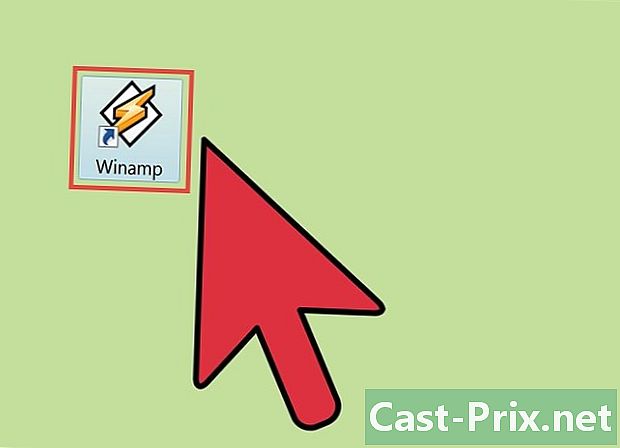
Simulan ang Winamp. Mag-click sa icon na kumakatawan sa programa sa desktop, o sa pangunahing maipapatupad na file (winamp.exe) na matatagpuan sa folder ng Winamp. -
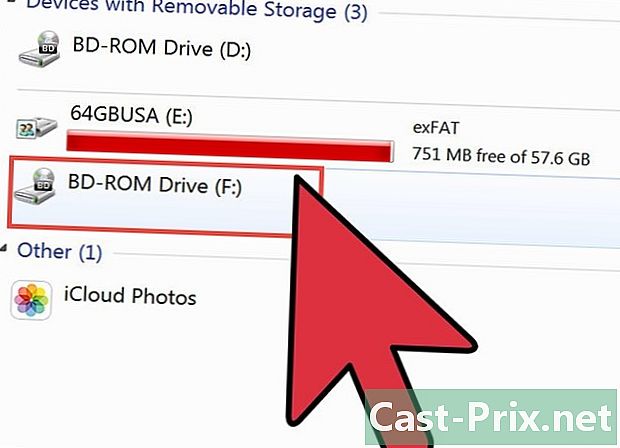
Ipasok ang audio CD sa drive. Maghintay para sa Winamp na isaalang-alang ang mga nilalaman ng CD. -
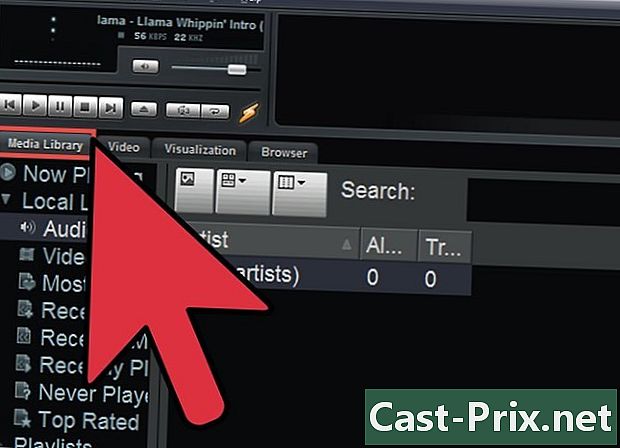
Mag-click sa tab na "Media Library" upang ma-access ang kaliwang panel. Ang tab na ito ay matatagpuan sa ilalim ng Winamp drive na matatagpuan sa itaas na kaliwang sulok ng interface ng Winamp. -
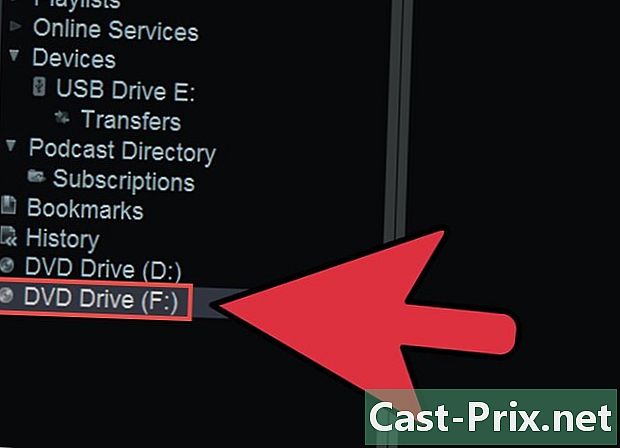
Sa kaliwang pane, i-click ang linya na tumutugma sa drive na naglalaman ng CD na nais mong rip. Sa linyang ito mababasa mo ang "Audio CD" o ang pangalan ng album na iyong naipasok. -
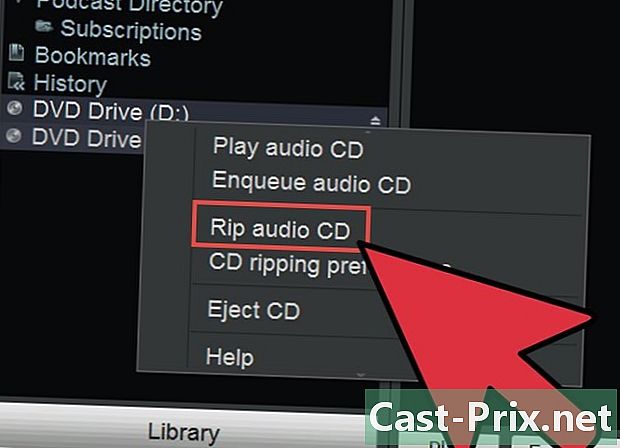
Mag-right-click sa linya at piliin ang "Extract Audio CD" mula sa menu na lilitaw. Lilitaw ang isang maliit na window na may pamagat na "Mas Mabilis na Extraction ng Iyong Mga CD".- Naaalala lamang ng window na ito ang mga limitasyon ng libreng bersyon pagdating sa rip ng isang CD. Maaari ka lamang makakuha ng mga file sa format ng AAC habang ang Pro bersyon ay maaaring direktang mag-convert sa MP3. Upang magpatuloy, dapat mong mag-click sa pindutan na "Extract to 8x sa AAC".
- Kung nais mong ipakita ang window na ito sa susunod na mag-rip ng isang CD, suriin ang kahon na "Huwag mo akong hilingin ulit".
-
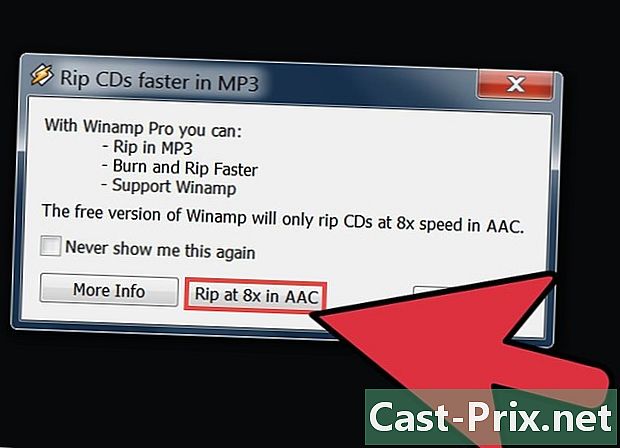
Maghintay para sa Winamp upang makumpleto ang paglipat ng mga file mula sa CD. Ang impormasyon tungkol sa pag-unlad ng operasyon ay ipinapakita sa pangunahing panel.
Bahagi 2 Buksan ang folder na naglalaman ng mga ripped file
-
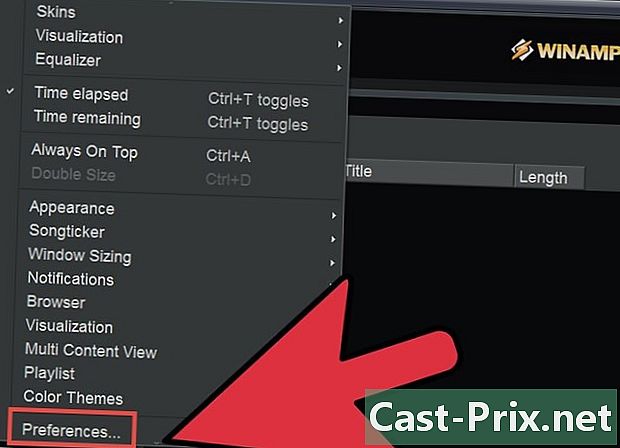
Pumunta sa window ng "Winamp Favorities". Upang gawin ito, mag-click sa "Mga Opsyon" sa pangunahing menu (sa tuktok ng window ng Winamp), pagkatapos ay piliin ang "Mga Kagustuhan ..." mula sa sub-menu na lilitaw.- Maaari mo ring buksan ang window ng "Mga Paboritong Winamp" sa pamamagitan ng paggamit ng "Ctrl + P" na shortcut sa keyboard.
-
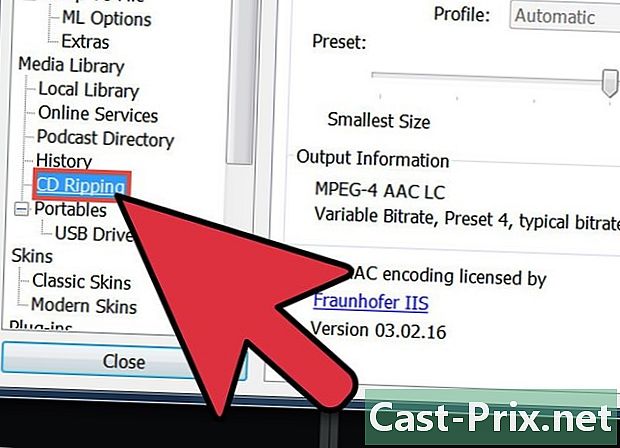
Gamitin ang scroll bar sa kaliwang panel upang pumunta sa "CD extraction". Mag-click sa linya na ito sa seksyon ng Media Library. -
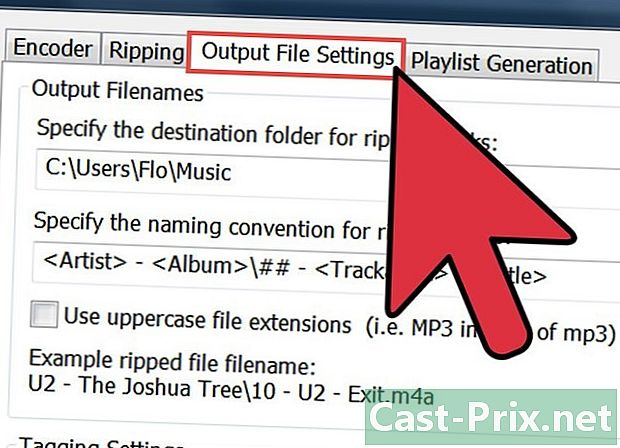
Mag-click sa tab na "Media". Ipapaalam sa iyo ng panel na ito o baguhin ang patutunguhang folder ng mga ripped file. -
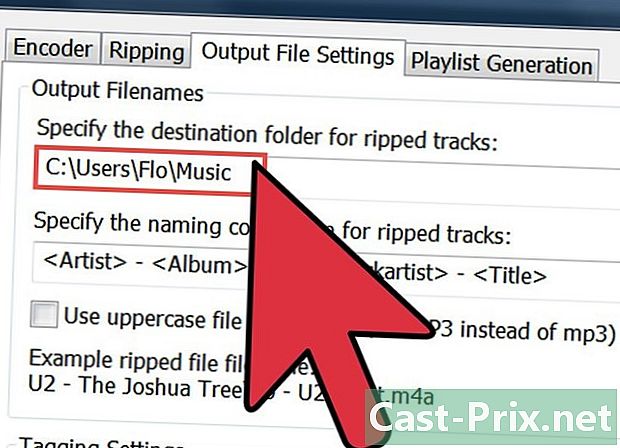
Magkaroon ng kamalayan sa folder na kung saan ang mga audio file ay inilipat sa pamamagitan ng pagbabasa kung ano ang nasa patlang na pinamagatang "Tukuyin ang patutunguhang folder: ». Maaari mong baguhin ang patutunguhan na ito sa pamamagitan ng pag-click sa pindutan ng "Mag-browse ..." at pagkatapos ay mag-navigate sa mga folder upang piliin ang isa na pinakaangkop sa iyo. -
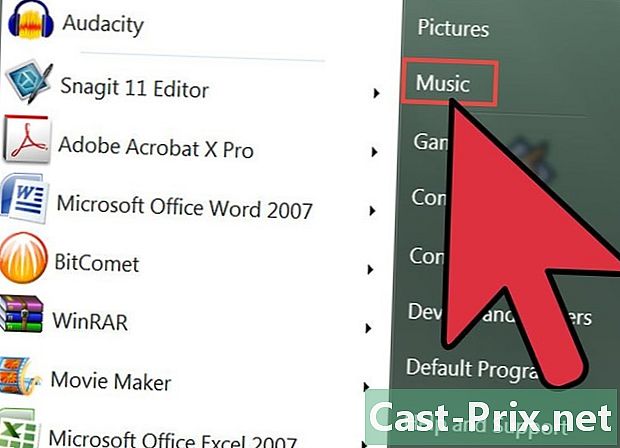
Mag-browse gamit ang Windows Explorer upang maabot ang mga audio file na sinalot mo lang. Upang gawin ito, tulungan ang iyong sarili sa address na nakuha mo sa nakaraang hakbang.
